Что делать, если нет звука в Nox App Player? С таким вопросом обращаются довольно часто. А значит, проблема носит массовый характер. Поэтому в данном материале мы попытаемся предоставить решение проблемы.
Минимальный уровень громкости в эмуляторе
Первое, что стоит проверить, работает ли звук в других приложениях Nox. Если нет, возможно, стоит минимальный уровень громкости в настройках эмулятора. Настраивается это тут:
Микшер громкости ОС
Второе, на что стоит обратить внимание — микшер громкости в операционной системе. Что бы это сделать:
- В трее Windows найдите иконку с изображением динамика и нажмите на нем правую кнопку мыши и выберите «Открыть микшер громкости».
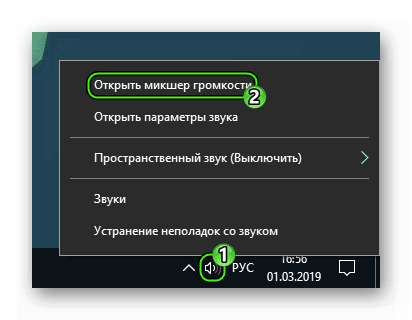
- Выкрутите ползунок NoxPlayer в самый верх.
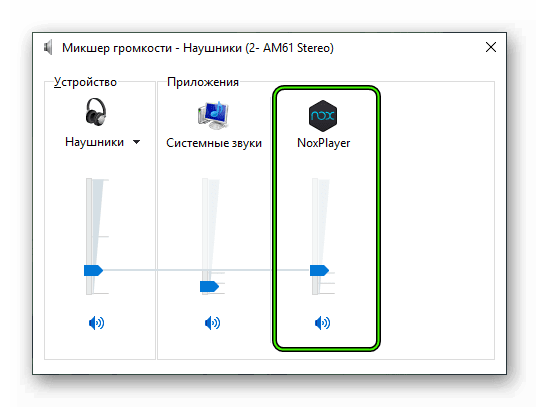
Обновление звуковых драйверов
Вполне вероятно, что проблема заключается в повреждении каких-либо файлов в звуковом драйвере. При этом в самой операционной системе звук может присутствовать. Если все действительно так, то придется обновить драйвер.
Проще и безопаснее всего это сделать при помощи встроенного инструмента Windows. Не нужно искать свежие версии на сайтах производителей и затем вручную устанавливать их. Итак, вот, что нужно сделать:
- Кликаем правой кнопкой мыши по иконке «Пуск» в панели задач и в появившемся меню выбираем пункт «Диспетчер устройств».
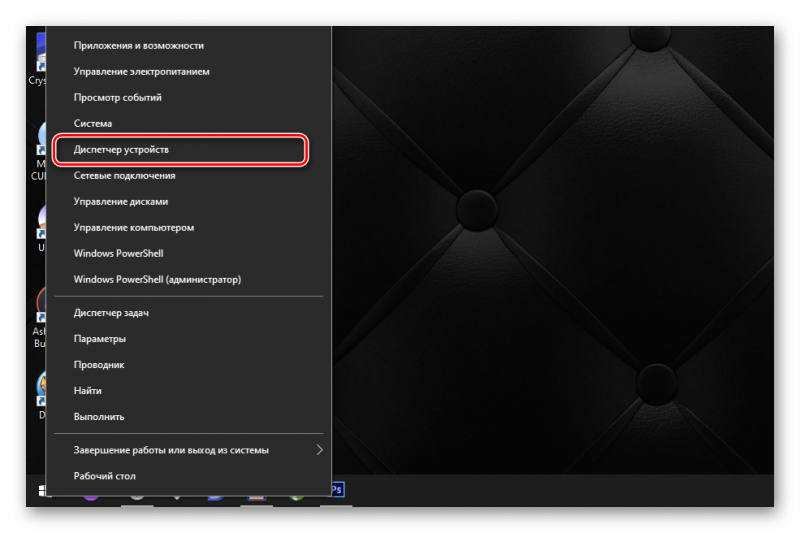
- Откроется окно диспетчера. Здесь находим раздел «Звуковые устройства» и кликаем по нему.
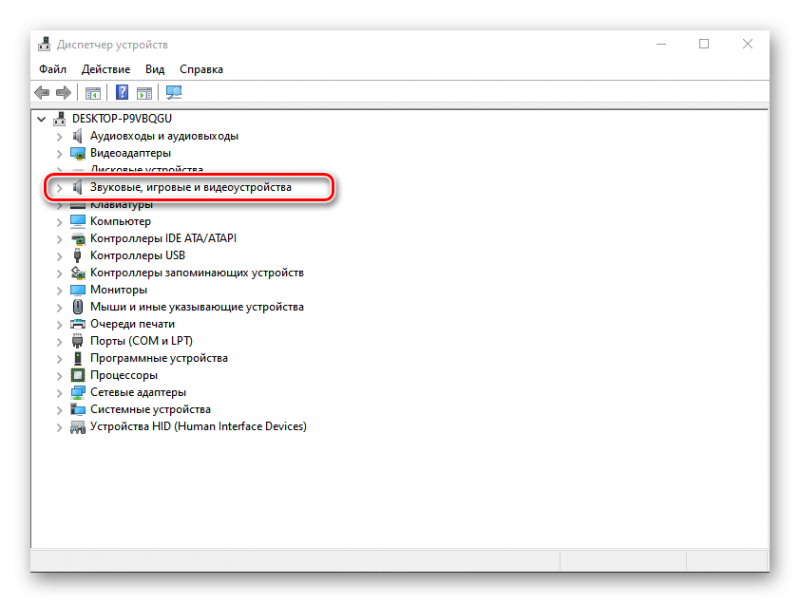
- Далее находим названием своей звуковой карты и щелкаем по ней правой кнопкой мыши.
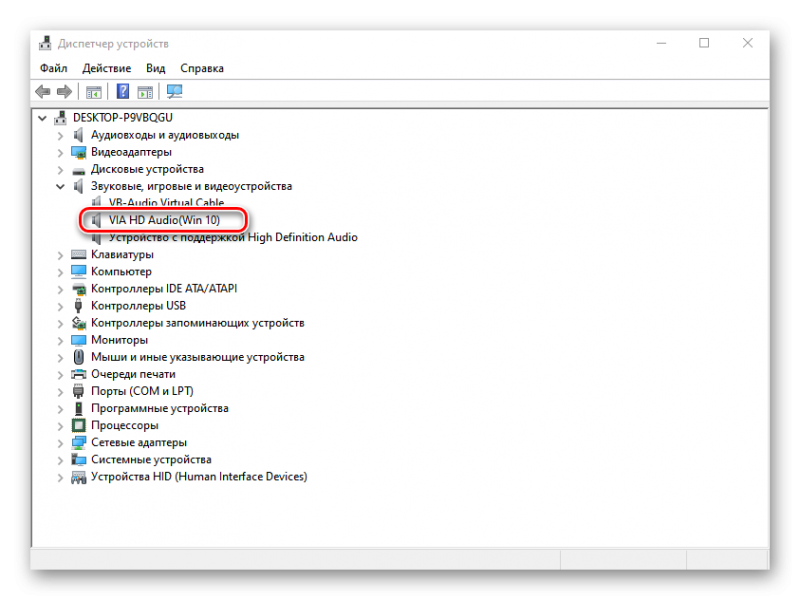
- В появившемся меню нажимаем «Обновить драйвер».
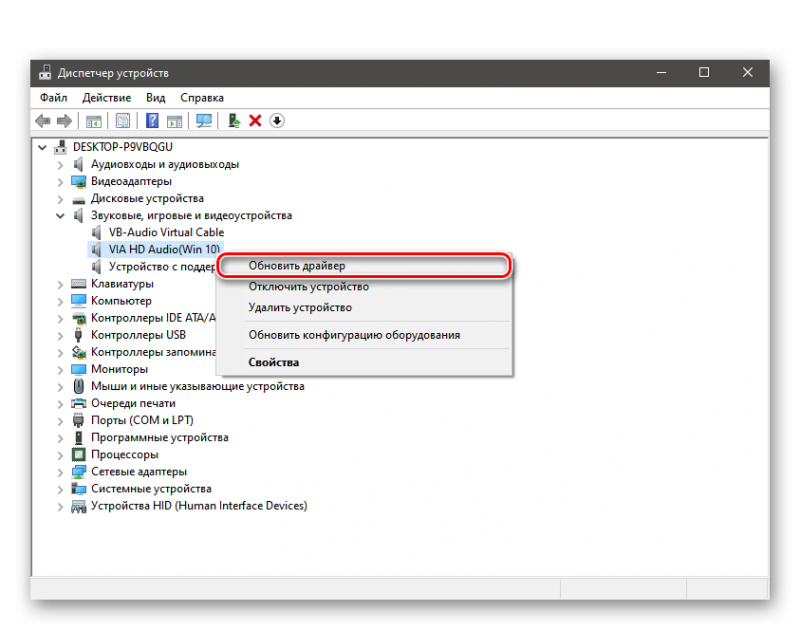
- Запустится окно мастера обновления. Выбираем «Автоматический поиск драйверов в сети».
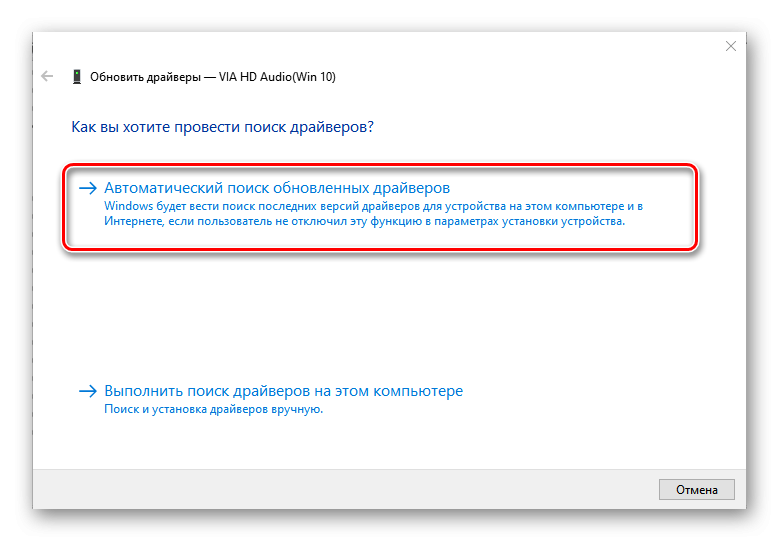
Начнется поиск, скачивание и установка новой версии драйвера. После того, как процесс инсталляции завершится необходимо будет перезагрузить машину. Только так все изменения будут применены. После рестарта можно будет проверять работоспособность Nox.
Добавление эмулятора в исключения антивируса
Часто бывает и так, что установленная на компьютере программа для защиты от вирусов блокирует работу некоторых компонентов Nox App Player, считая их вредоносными программами. В результате может пропасть звук. Бесследно.
Поэтому мы добавим программу в список исключений. В качестве примера мы будем использовать антивирусный продукт от компании ESET. Он является одним из тех, кто любит блокировать все подряд. Вот соответствующая инструкция:
- Ищем иконку антивируса и кликаем по ней правой кнопкой мыши. Она располагается в системном трее.
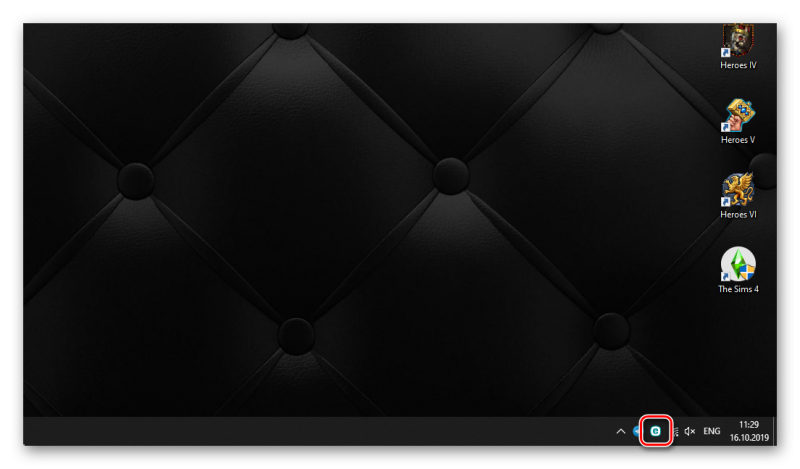
- Далее появится контекстное меню. Выбираем «Открыть ESET Smart Security».
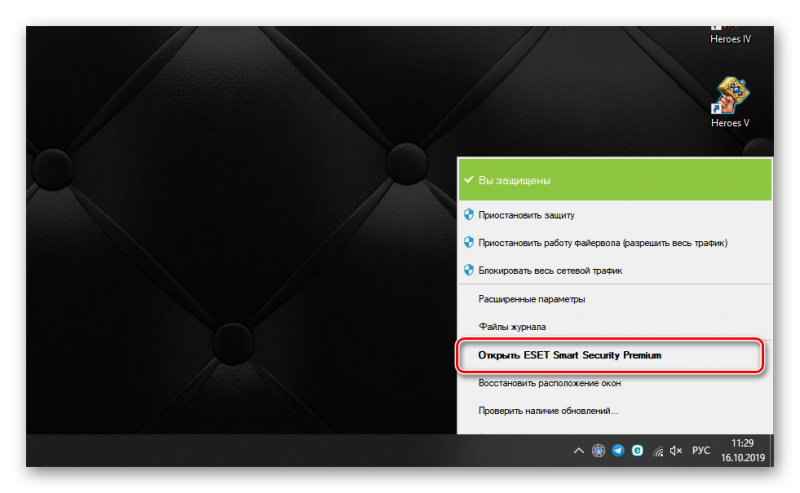
- В левом столбце находим раздел «Настройки» и переходим в него.
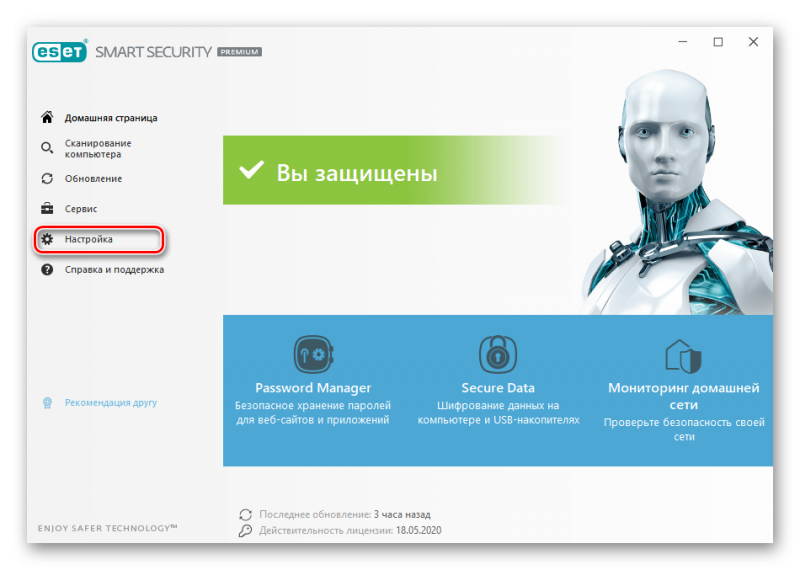
- Далее кликаем пункт «Расширенные параметры».
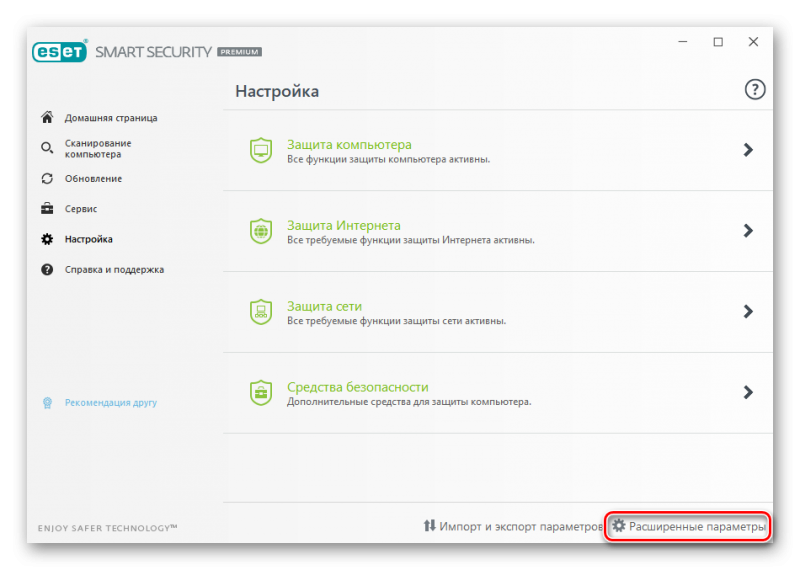
- Теперь ищем раздел «Исключения» и нажимаем на кнопку «Изменить».
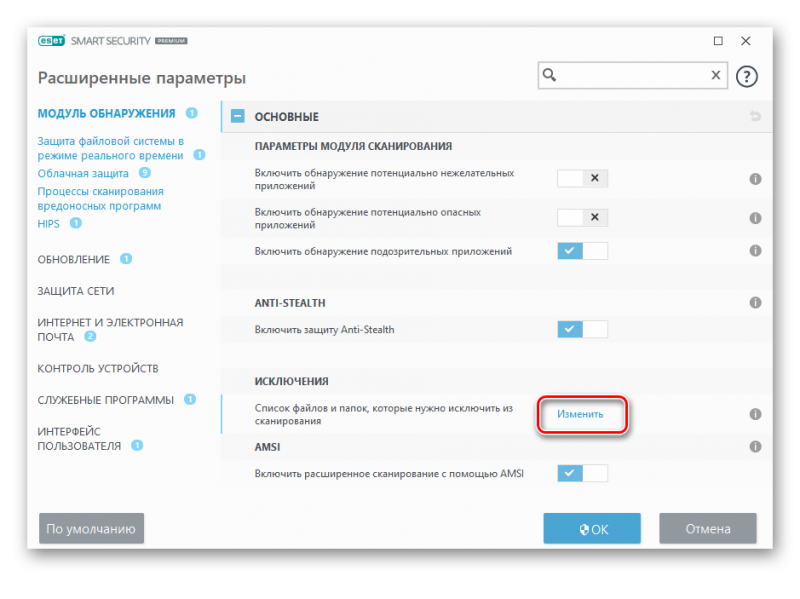
- В следующем окошке нажимаем на кнопку «Добавить».
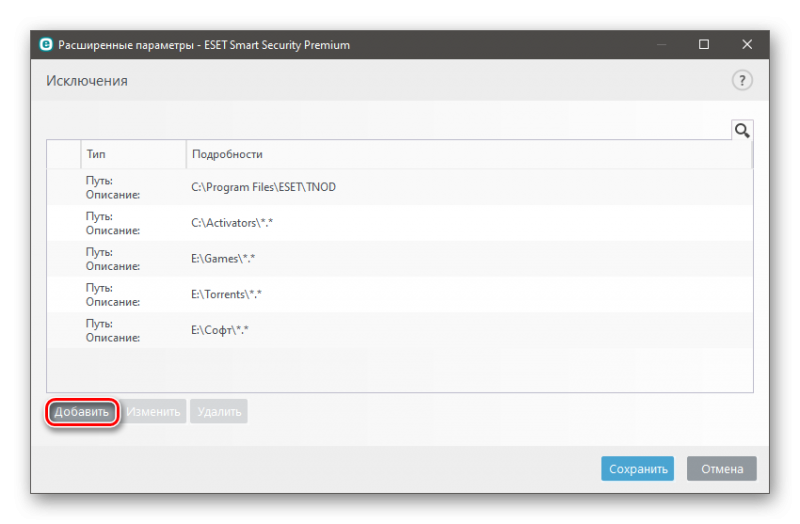
- Теперь нужно выбрать расположение файла. Щелкаем по кнопке с тремя точками.
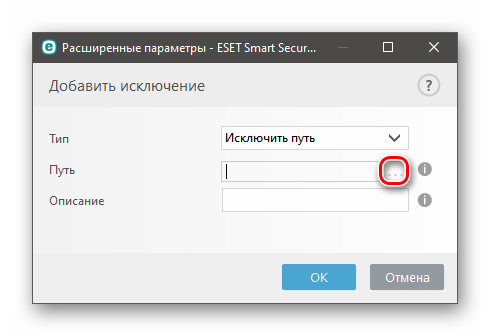
- Откроется окно для выбора каталога. Нужно найти каталог «Nox» в папке «Program Files» на системном диске. Отмечаем его и кликаем «ОК».
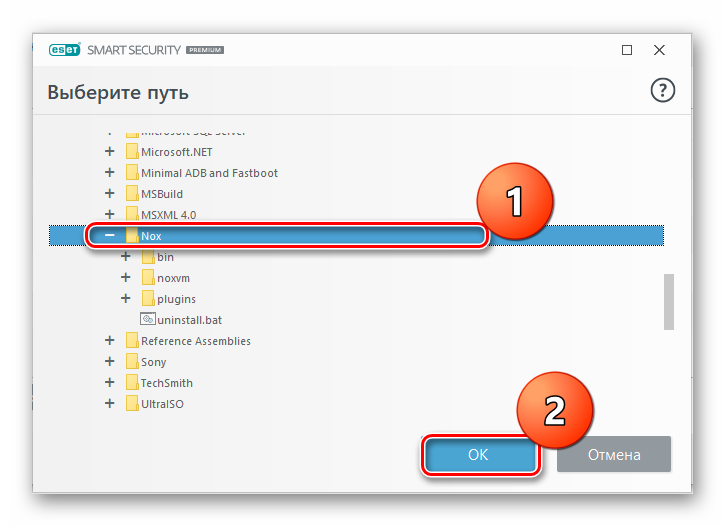
После этого программа будет добавлена в списки исключений. Однако потребуется еще перезагрузить машину для того, чтобы все изменения вступили в силу. Проверять работоспособность эмулятора можно будет только после рестарта.
Обновление Nox App Player
Как бы это странно ни звучало, но такое поведение может возникать еще и по той причине, что вы используете устаревшую версию эмулятора. Поэтому нужно попробовать ее обновить. В любом случае, сделать это не помешает.
Правда, новички не знают о том, где в Nox App Player находится инструмент для поиска обновлений. Поэтому нужно предоставить подробную инструкцию с четким алгоритмом действий. Она поможет все сделать правильно и избежать досадных ошибок:
- Сначала запустите эмулятор при помощи соответствующего ярлыка на рабочем столе.
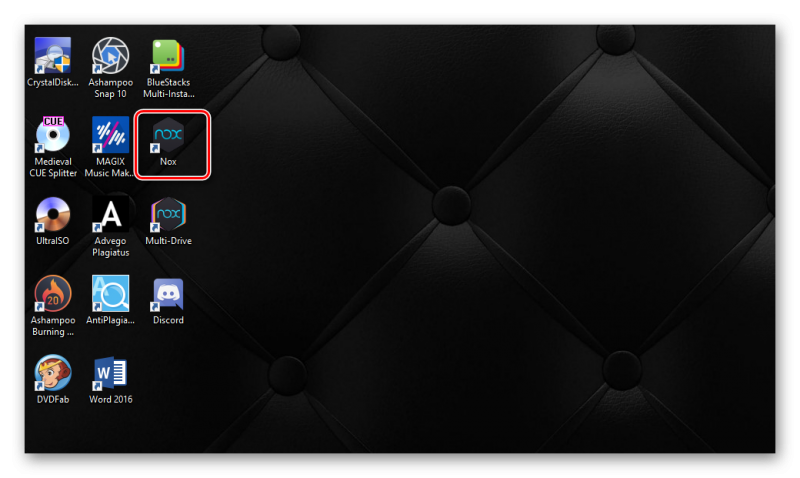
- Далее нужно найти в верхней панели значок с изображением шестеренки и кликнуть по нему.
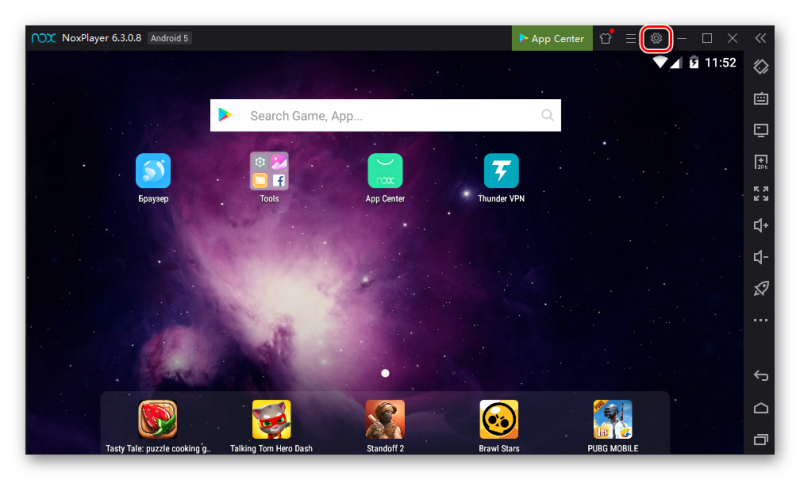
- Откроется окно с параметрами. Перейдите на вкладку «Основные».
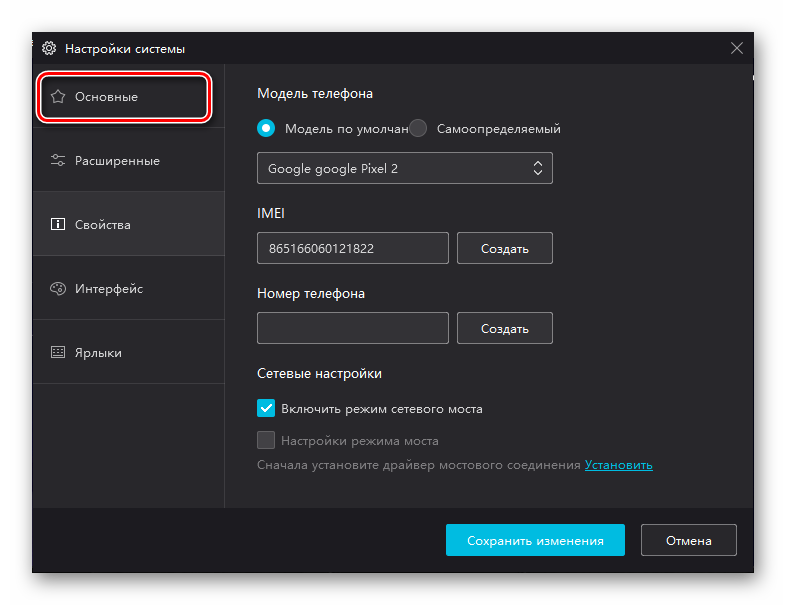
- В разделе «Версия системы» нажмите на кнопку «Обновить».
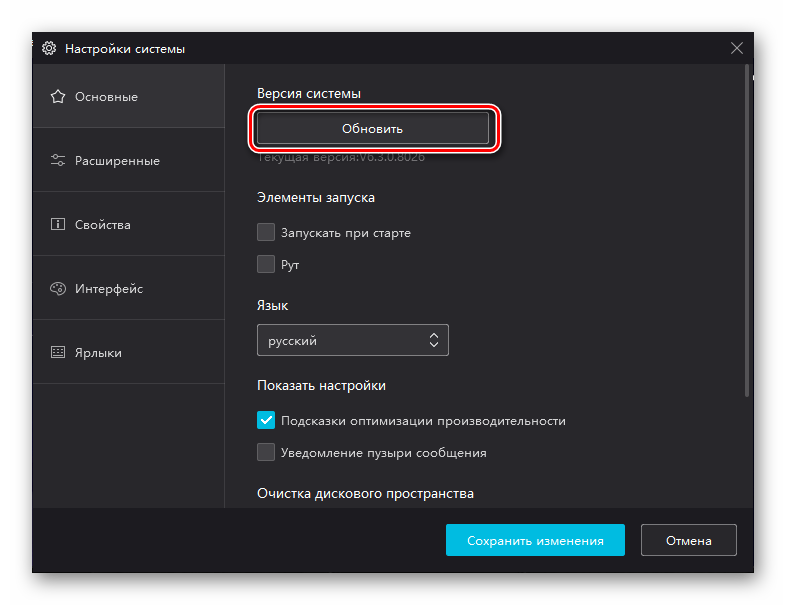
- Если обновления найдутся, то кликайте по кнопке «Установить».
Все остальное программа сделает без участия пользователя. В процессе обновления эмулятор перезапустится. Если все пройдет удачно, то после перезапуска вы получите новую, полностью рабочую версию. А если нет, то остается только один вариант.
Переустановка программы
Если ничего из вышеописанного не помогает, то остается только один способ. Наиболее радикальный из всех. Он заключается в полном удалении эмулятора и последующей его установке. Процедура эта займет довольно продолжительное время.
Мы разделим операцию на два этапа. И сначала займемся удалением. Для этого нам потребуется воспользоваться инструментами Windows. Вот подробная инструкция, которая расскажет о том, что и как нужно делать в этом случае:
- Кликаем по кнопке «Пуск» на панели задач и вызываем соответствующее меню.
- В нем переходим в каталог «Служебные – Windows» и кликаем по пункту «Панель управления».
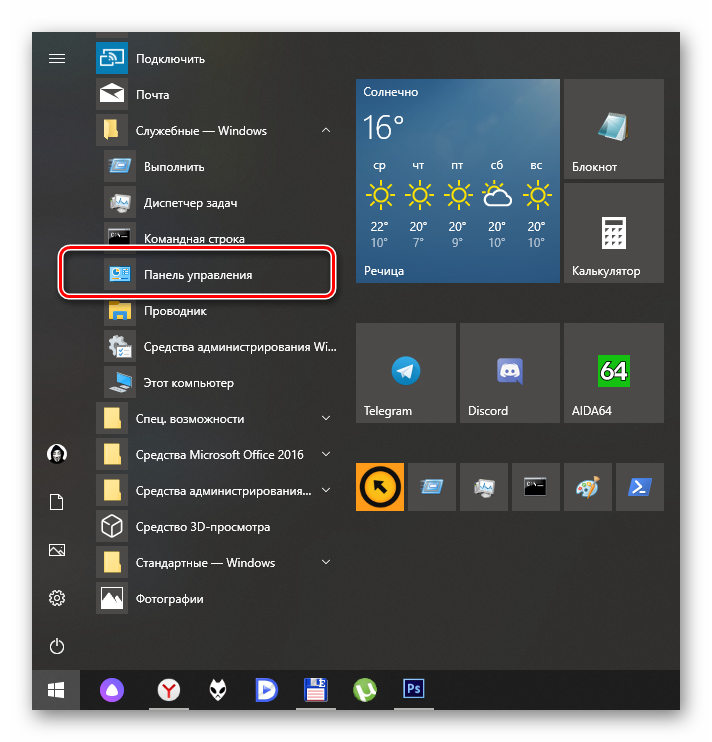
- Далее щелкаем по элементу «Программы и компоненты».
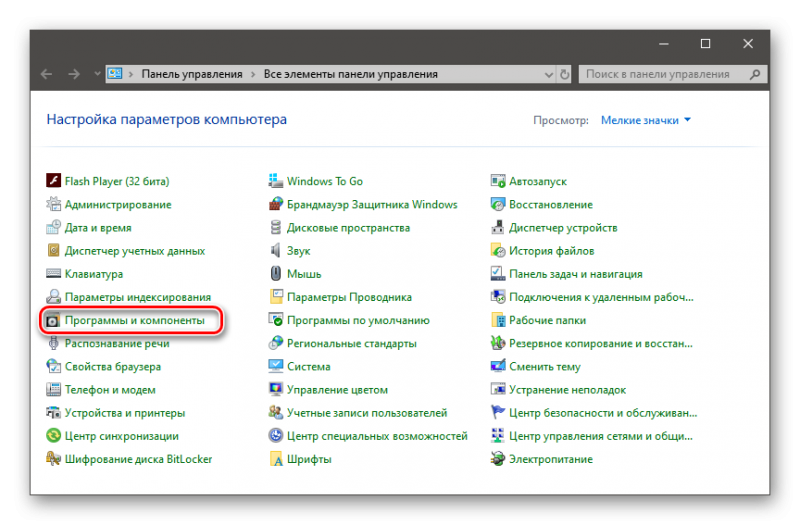
- Откроется список установленных приложений. Здесь ищем «Nox App Player» и кликаем по записи правой кнопкой мыши.

- В появившемся меню выбираем пункт «Удалить».
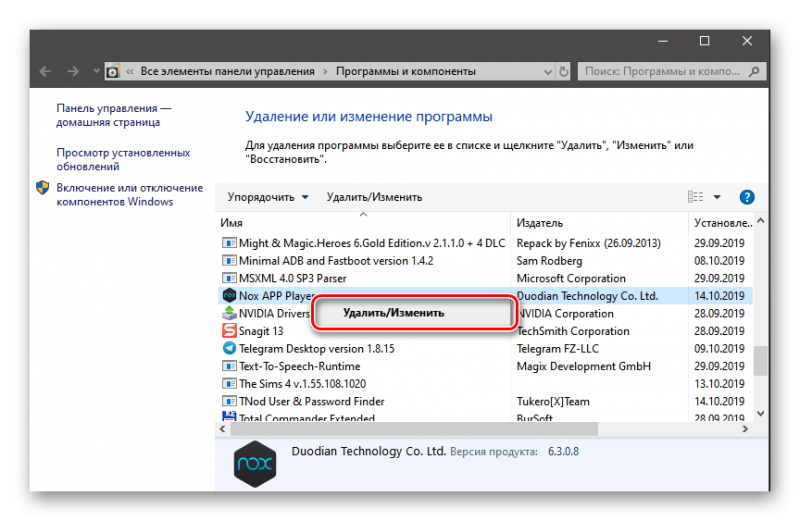
- Появится окно инсталлятора, в котором нужно щелкнуть «Удалить».
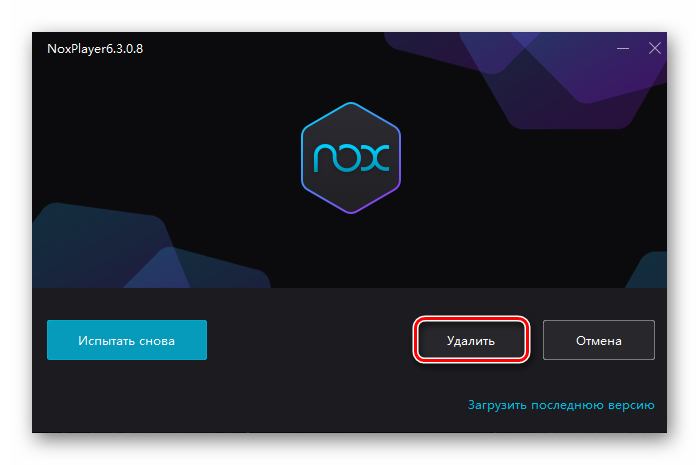
- Затем нажимаем «Готово» (по завершении деинсталляции).
После всего этого также рекомендуется почистить реестр Windows при помощи CCleaner или подобного приложения. Не забудьте также перезагрузить машину. Теперь приступим к инсталляции. На время установки лучше отключить защиту антивируса. Вот соответствующая инструкция по установке программы.
- Переходим на официальный сайт эмулятора.
- На появившейся странице кликаем по большой кнопке «Скачать». Загрузка начнется немедленно.
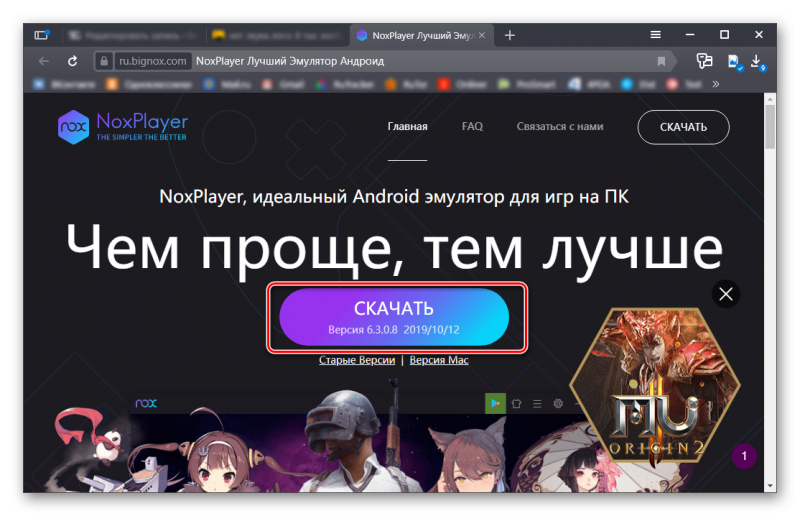
- Далее дожидаемся завершения скачивания, закрываем браузер и запускаем «Проводник Windows».
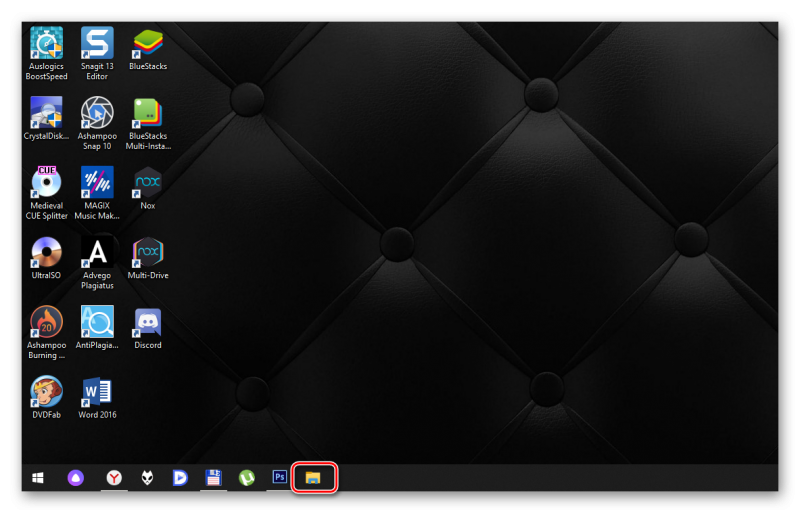
- В проводнике перемещаемся в каталог «Загрузки» и кликаем правой кнопкой мыши по скаченому файлу.
- В появившемся меню выбираем «Запуск от имени администратора».
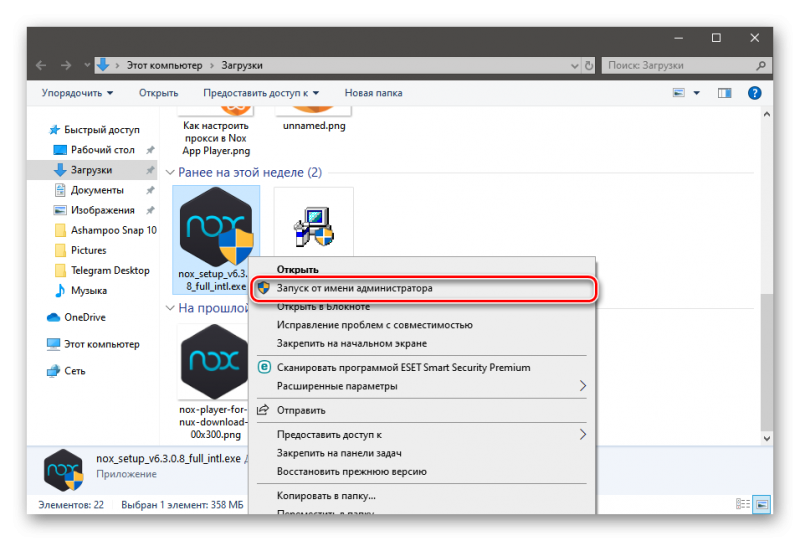
- В главном окне инсталлятора останется только нажать на кнопку «Установить».
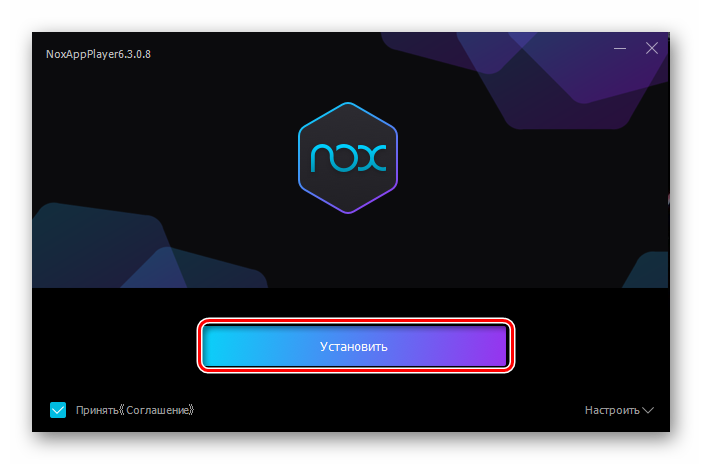
- По завершении процесса просто нажмите на кнопку «Завершить».
После выполнения данной процедуры стоит запустить Nox App Player и проверить его работоспособность. Учтите только, что вы потеряете все ранее установленные приложения. Но это побочное действие переустановки эмулятора.
Заключение
В рамках данного материала мы поговорили о том, как быть в том случае, если в Nox пропал звук. Оказывается, что у этой неисправности довольно много причин. Поэтому и способов для решения проблемы много. И далеко не все они являются простыми. В любом случае, мы предоставили подробные инструкции для каждого варианта. Так что проблем возникнуть не должно.








